怎麽將CAD編輯器中的CAD圖紙打印出來?
阿新 • • 發佈:2018-11-15
根據 images 朋友 ges 窗口 下載 菜單欄 就是 迅捷CAD編輯器 怎麽將CAD編輯器中的CAD圖紙打印出來?一般建築設計師們設計的圖紙都是為房子建築而設計的,在CAD編輯器中繪制完成之後,不可能去工地檢查還要隨時隨地的攜帶者電腦,那怎麽辦了,那就需要把在編輯器中編輯的圖紙進行打印出了,怎麽將CAD編輯器中的CAD圖紙打印出來?具體要怎麽來進行操作,本編文章小編就來教教大家具體操作步驟,希望能夠幫助到你們。
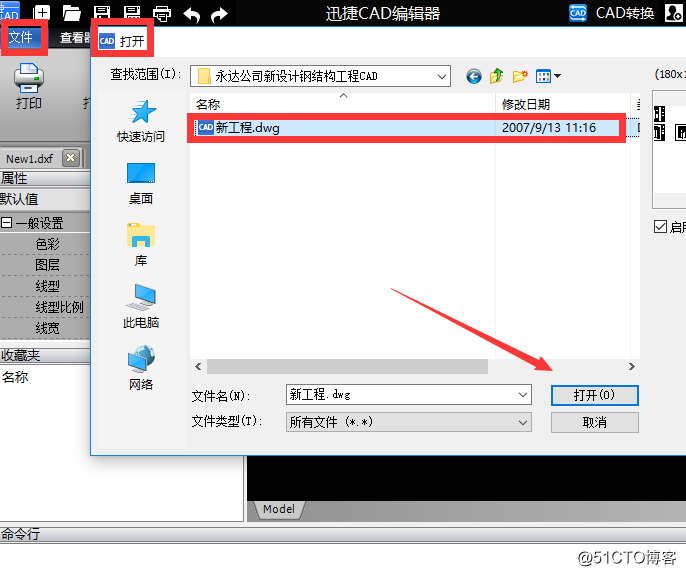
第一步:首先打開電腦,如果電腦中沒有CAD轉換器的話,就在瀏覽器的搜索框中搜索迅捷CAD編輯器,然後在搜索的結果中,點擊官網進入,進入之後根據提示步驟來下載安裝最新版本的CAD編輯器到電腦桌面上就可以了。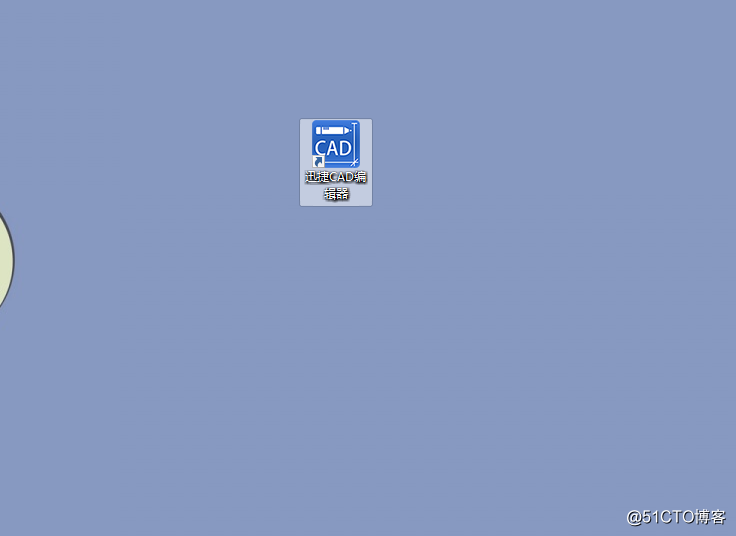
第二步:將CAD編輯器安裝完成之後,鼠標在電腦桌面上找到CAD轉換器所在的位置,然後雙擊鼠標左鍵將CAD轉換器進行打開進入到操作界面窗口中就可以進行使用了。然後點擊軟技頂部最左側菜單欄中的文件裏的“打開”,在彈出的界面中打開一張CAD圖紙即可。
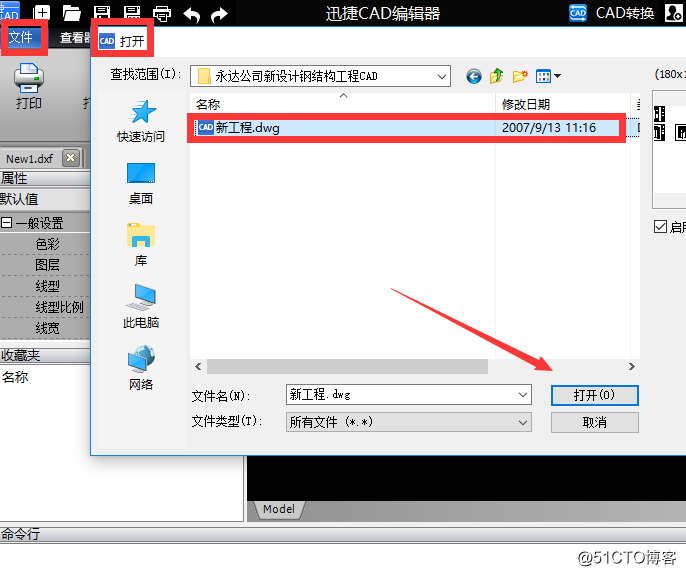
第三步:CAD圖紙打開之後,鼠標在點擊軟件上方菜單欄中的“文件”—“打印”—“打印”命令,並且將該命令進行激活使用。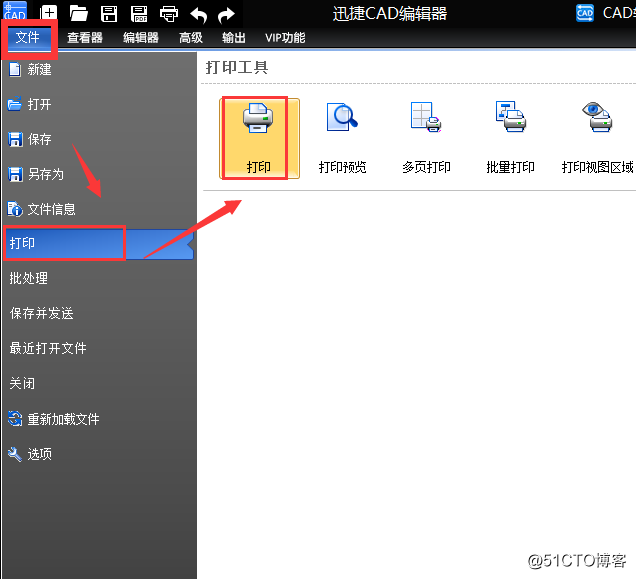
第四步:在彈出的“打印”界面中,我們可以設置打印機的名稱是哪一個,還可以設置需要打印CAD圖紙的份數,都設置完成之後,點擊界面中的“確定”按鈕退出對話框就可以進行打印了。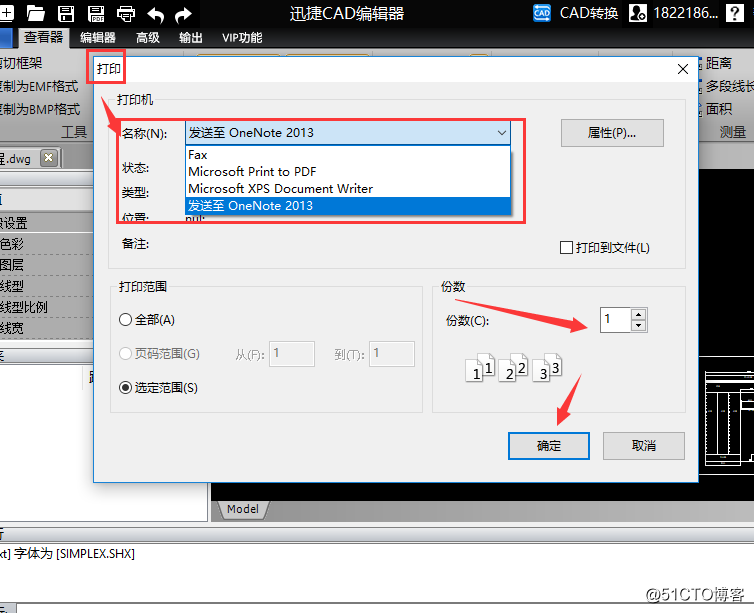
以上就是怎麽將CAD編輯器中的CAD圖紙打印出來的一些操作技巧,想要了解的朋友可以根據上面的操作步驟去實踐一下,如果還想要了解更多有關CAD的使用技巧,可以在迅捷CAD軟件幫助中進行查看,希望能夠對你們有一點的幫助。
怎麽將CAD編輯器中的CAD圖紙打印出來?
